UG10.0练习三维建模六百零五之机械零件
1、如下图所示,
打开UG10.0软件,新建一空白的模型文件,
临床为:UG10.0练习三维建模六百零五
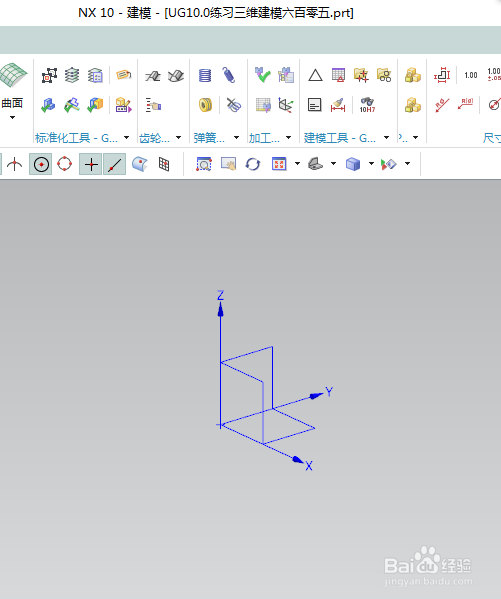
2、如下图所示,
执行【菜单——插入——设计特征——长方体】,
指定点:X坐标和Y坐标都是-50,Z坐标是0,
设置尺寸:100x100x15,
点击确定。
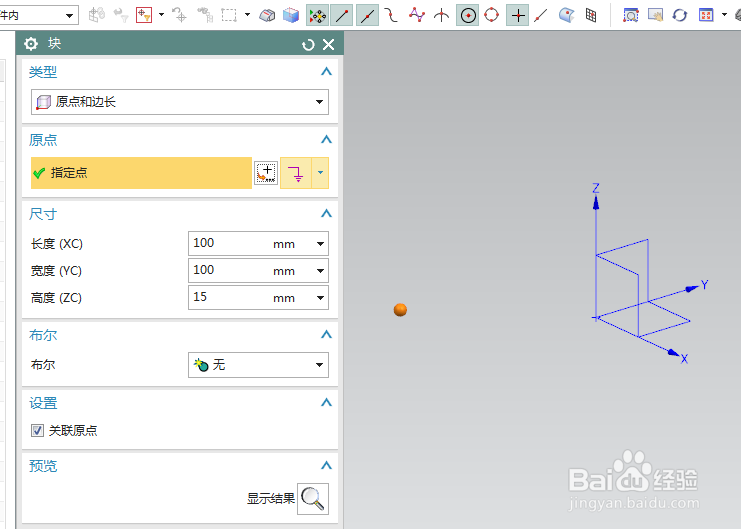
3、如下图所示,
执行【菜单——插入——设计特征——圆柱体】,
指定矢量Z轴,指定点:坐标原点,
设置尺寸:直径30,高度60,
点击确定。

4、如下图所示,
点击工具栏中的边倒圆命令,
设置半径为R30,
选择圆柱体与长方体的交线。,点击应用。
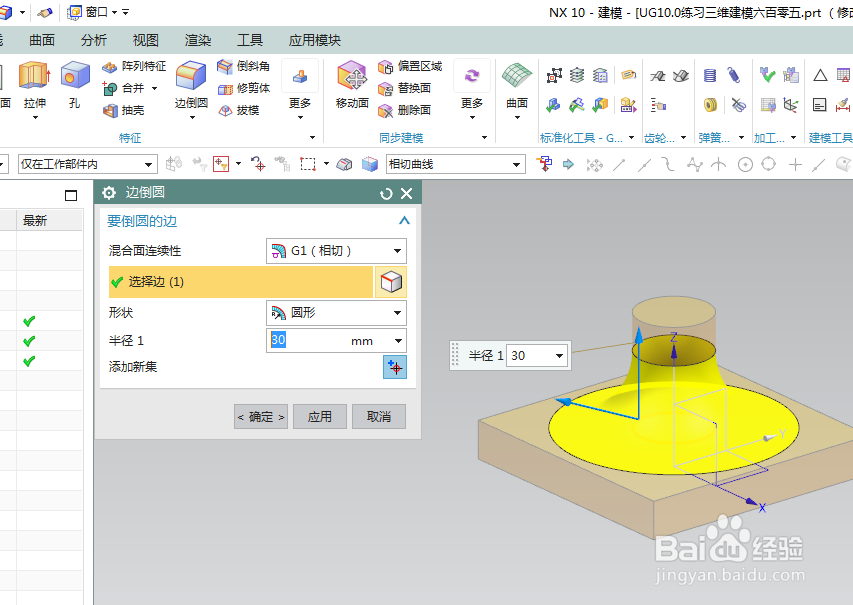
5、如下图所示,
点击长方体的四条短边线,
设置半径为R20,
点击确定。
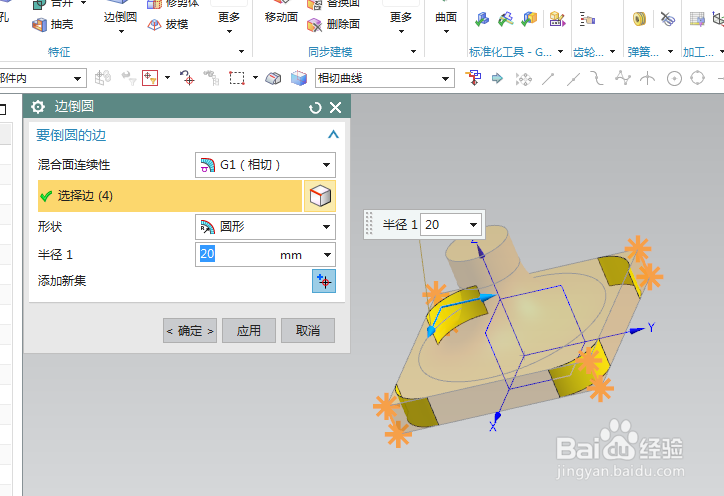
6、如下图所示,
点击工具栏中的孔命令,
指定点:坐标原点,
设置孔形状为沉头孔,沉头直径为30,沉头深度10,深度60,
点击确定。
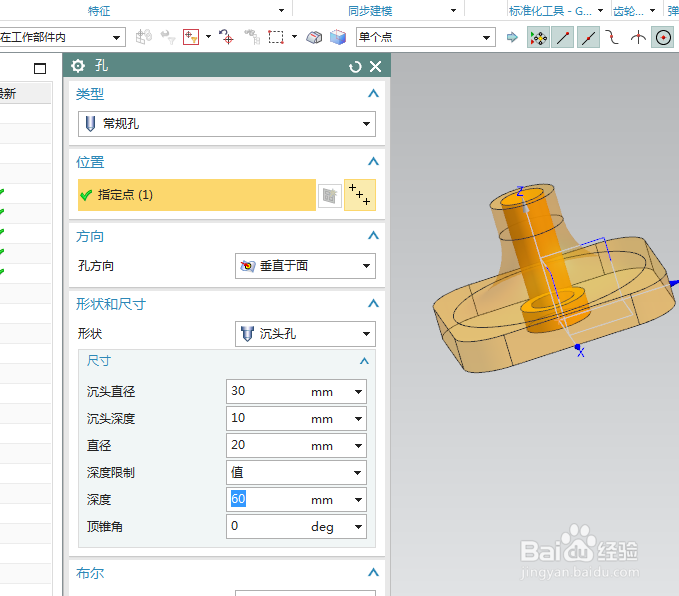
7、如下图所示,
隐藏基准坐标系,显示设置为着色,
————
至此,
这机械零件就建模完成,
本次练习结束。
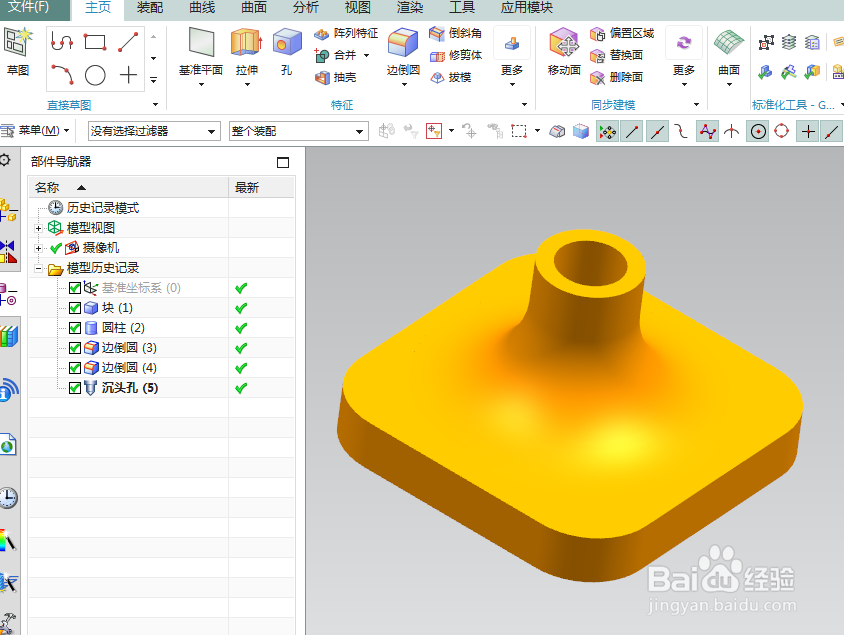
声明:本网站引用、摘录或转载内容仅供网站访问者交流或参考,不代表本站立场,如存在版权或非法内容,请联系站长删除,联系邮箱:site.kefu@qq.com。
阅读量:80
阅读量:35
阅读量:65
阅读量:196
阅读量:107